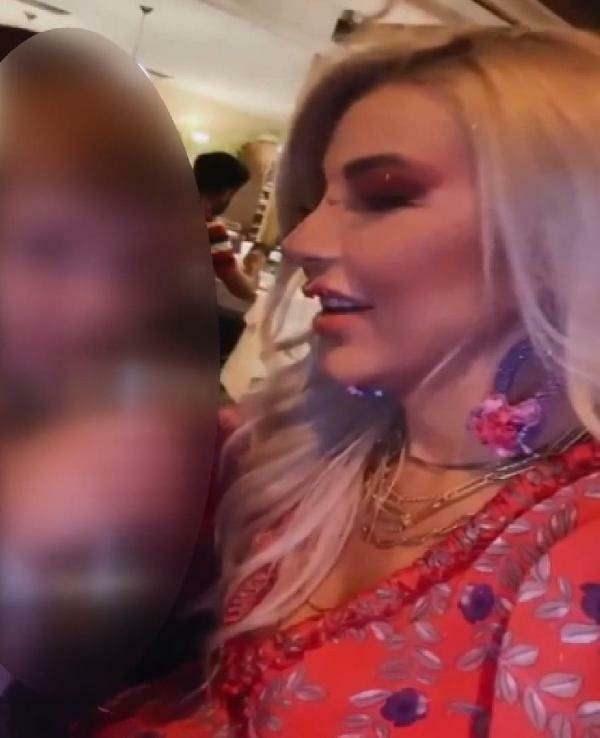GroovyPost सिखाता है फोटोशॉप: बेसिक फोटो टच-अप तकनीक
एडोब फोटोशॉप की मूल बातें Cs5 फोटोशॉप / / March 19, 2020
 एडोब फोटोशॉप बेसिक्स श्रृंखला में एक और ग्रूवीपोस्ट के लिए तैयार हैं? अति उत्कृष्ट! आज मैं आपको यह दिखाने जा रहा हूं कि आप आसानी से फोटो में आंखों का रंग बदलने जैसे काम भी कर सकते हैं या कुछ डरावना प्रभाव भी डाल सकते हैं जैसे किसी छवि के साथ आंख को बदलना। फ़ोटोशॉप के साथ, हाउ-टू क्विक एंड सिंपल है तो चलिए शुरू करते हैं।
एडोब फोटोशॉप बेसिक्स श्रृंखला में एक और ग्रूवीपोस्ट के लिए तैयार हैं? अति उत्कृष्ट! आज मैं आपको यह दिखाने जा रहा हूं कि आप आसानी से फोटो में आंखों का रंग बदलने जैसे काम भी कर सकते हैं या कुछ डरावना प्रभाव भी डाल सकते हैं जैसे किसी छवि के साथ आंख को बदलना। फ़ोटोशॉप के साथ, हाउ-टू क्विक एंड सिंपल है तो चलिए शुरू करते हैं।
आपको चाहिये होगा:
- फोटोशॉप CS4 / CS5
- एक आंख / आंखों की एक तस्वीर (या तो आपके द्वारा ली गई है या इंटरनेट से डाउनलोड की गई है)
- खाली समय के 30 मिनट।
आई टच-अप तकनीक
आँखों का रंग बदलना
किसी भी आंख की छवि के साथ शुरू करें, अधिमानतः एक उच्च गुणवत्ता ।jpg

उपयोग शास्त्रों का चुनाव आंख में किसी भी प्रतिबिंब क्षेत्रों का चयन करने के लिए आपकी पसंद का और फिर उन्हें एक नए में कॉपी करें फ़ोटोशॉप परत, वर्तमान एक के शीर्ष पर रखा गया है।

अपने पास वापस जाओ आँख की परत और ठीक से आंख का चयन करें। आप उपयोग कर सकते हैं धार को परिष्कृत अपने चयन को सुचारू बनाने और अंत में अधिक यथार्थवादी प्रभाव प्राप्त करने के लिए संवाद बॉक्स।

अब a का उपयोग करें ह्यू / संतृप्ति समायोजन परत आँख का रंग बदलने के लिए। आप टिक कर सकते हैं

क्या यह आसान नहीं था? यदि आपको याद है, तो हमने पिछले हॉफ-टू में कुछ ऐसा ही किया था, जहाँ हमने प्रयोग किया था कार का रंग बदलने के लिए फ़ोटोशॉप में ह्यू / संतृप्ति समायोजन सुविधा. आपके द्वारा इसे लटकाए जाने के बाद यह सुपर सरल है लेकिन अभी तक बहुत शक्तिशाली है।
आँख में एक छवि जोड़ना
यहाँ जहाँ चीजें थोड़ी अधिक जटिल हैं। यदि आप कर सकते हैं, तो बिना किसी कोण के आई शॉट की एक छवि बनाएं या बनायें IE: सीधे कैमरे में देख रहे हैं, अन्यथा यह चाल आपकी छवि को बहुत अधिक विकृत कर देगी, जिसे आपको ठीक करने और ठीक करने की आवश्यकता होगी।
शुरू करने के लिए, सीधे आंख का चयन करने के साथ शुरू करें।

अब a का उपयोग करें ब्रश, ए समायोजन परत, और यह स्मज टूलअपने आप को नीचे की छवि के समान प्रभाव बनाने के लिए। इसका मतलब यह है कि छवि में रंगों के करीब-करीब ठोस रंग प्रभाव हो सकता है जिसे आप अपनी आंख में जोड़ रहे होंगे।

अब आप अपनी छवि जोड़ सकते हैं। सुनिश्चित करें कि यह आंख के क्षेत्र में फिट बैठता है। फिर से, उपयोग करें धार को परिष्कृत डायलॉग बॉक्स अगर आपको चीजों को चिकना बनाने की आवश्यकता है। आप सम्मिश्रण को और अधिक बदलने का भी प्रयास कर सकते हैं ओवरले, रंग, पिन लाइट या कोई अन्य ओवरले मोड जो आपकी छवि के साथ अच्छा लगता है।

अतिरिक्त groovyTips
आप एक ब्रश उठा सकते हैं और एक गहरी आंख छाया प्रभाव के लिए आंख की पलकों के आसपास कुछ अतिरिक्त काले स्ट्रोक कर सकते हैं। इसके अलावा आंख के कुछ कोने क्षेत्रों को धीरे से छूने का प्रयास करें उपकरण तेज करें समग्र पॉप को बढ़ावा देने के लिए।

जबकि यह आपके पर, एक जोड़ें फ़िल्टर एक कलात्मक रूप ...

... और एक के साथ चारों ओर खेलते हैं लो फ्लो व्हाइट ओवरले ब्रश चीजों को सही और परे देखने के लिए।

आज के फोटोशॉप बेसिक्स पर ग्रूवीपोस्ट में, मैंने आपको दिखाया कि कैसे-कैसे:
- आँख का रंग बदलना
- एक व्यक्तिगत छवि या लोगो के साथ एक आंख बदलें
- डार्क आई लैशेज के साथ टच-अप करें और अपनी इमेज में थोड़ा अजीब जोड़ने के लिए एक फिल्टर का उपयोग करें
तो इनमें से एक या सभी फ़ोटोशॉप टिप्स और ट्रिक्स दें और हमें एक टिप्पणी छोड़ दें यदि आपको रास्ते में कोई मदद चाहिए या यदि आपके पास अपना खुद का ग्रूविप है!